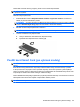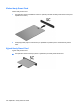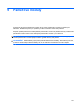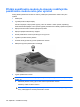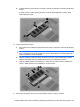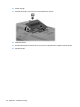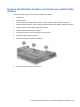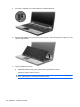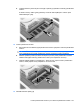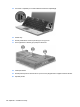HP EliteBook User Guide - Windows 7
Uložte data a zavřete všechny programy, které souvisí s kartou ExpressCard.
POZNÁMKA: Chcete-li ukončit přenos dat, klikněte na tlačítko Storno v okně operace kopírování
v operačním systému.
Odebrání karty ExpressCard:
1. Dvakrát klikněte na ikonu Bezpečně odebrat hardware a vysunout medium v oznamovací
oblasti na pravé straně hlavního panelu.
POZNÁMKA: Chcete-li zobrazit ikonu Bezpečně odebrat hardware a vysunout medium, klikněte
na ikonu Zobrazit skryté ikony (šipka na levé straně v oznamovací oblasti).
2. Klikněte na název karty ExpressCard v seznamu.
POZNÁMKA: Zobrazí se výzva, že hardwarové zařízení lze bezpečně odebrat.
3. Uvolnění a odebrání karty ExpressCard:
a. Jemným zatlačením odemkněte kartu ExpressCard (1).
b. Vytáhněte kartu ExpressCard ze zásuvky (2).
Použití karet Smart Card (jen vybrané modely)
POZNÁMKA: Termín
smart card
se v této kapitole používá k označení karet Smart Card a karet
Java™.
Karta Smart Card je příslušenství odpovídající velikosti kreditní karty, která má mikročip s pamětí
a mikroprocesorem. Stejně jako osobní počítače mají karty Smart Card operační systém zajišťující
vstupní a výstupní operace a také zahrnují funkce pro zabezpečení dat. Standardní karty Smart Card
se používají se čtečkou karet Smart Card (jen některé modely).
Osobní identifikační číslo (PIN) je vyžadováno pro přístup k obsahu mikročipu. Více informací o funkcích
zabezpečení karet Smart Card najdete v Nápovědě a odborné pomoci.
POZNÁMKA: Váš počítač se může od obrázků v této kapitole mírně lišit.
Použití karet Smart Card (jen vybrané modely) 99